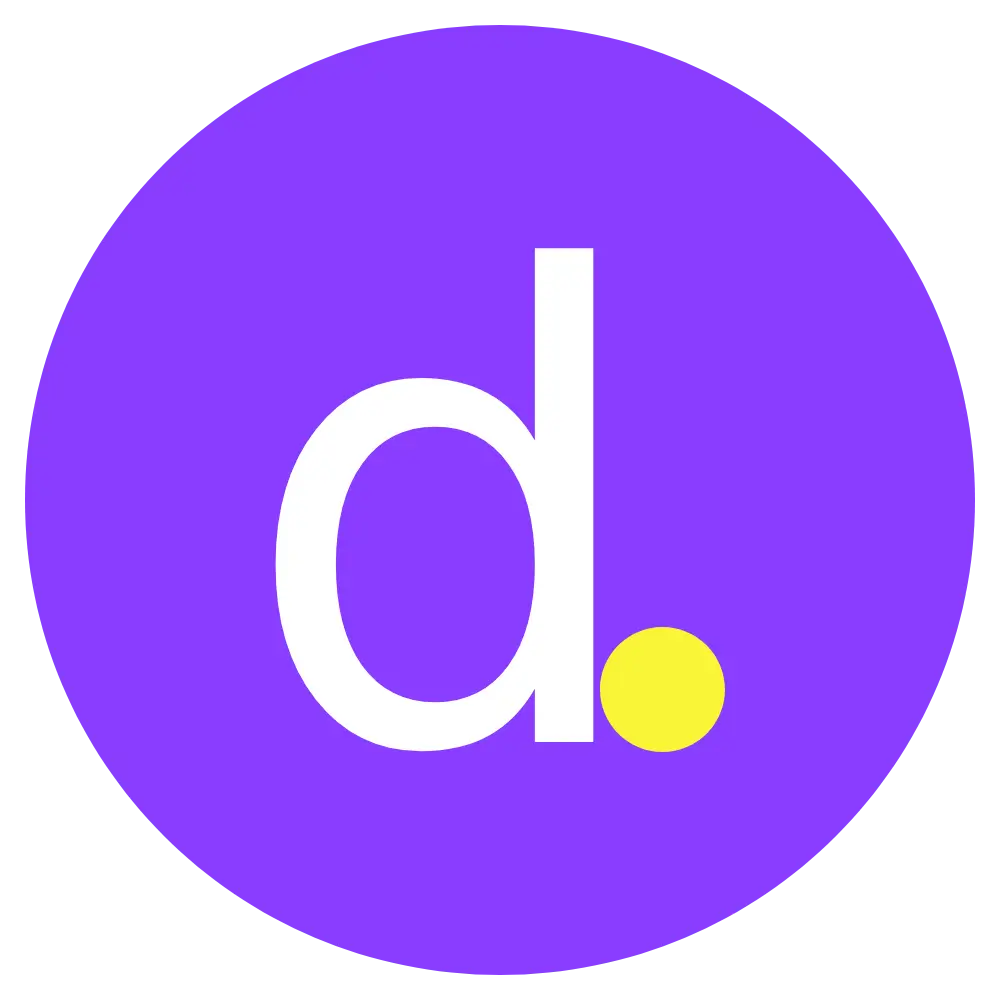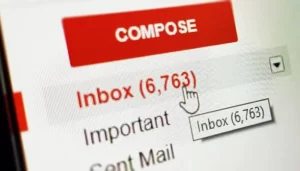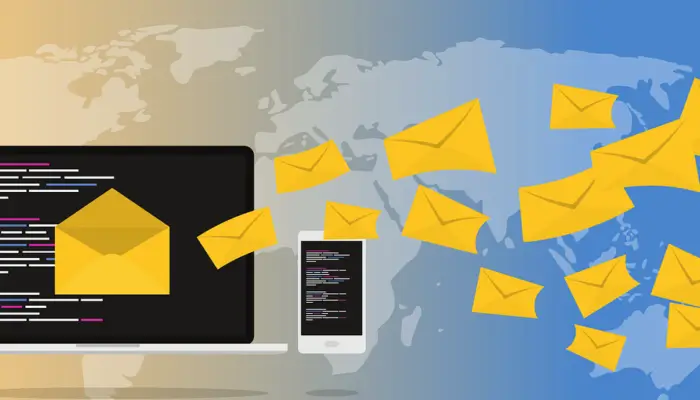Visste du att du kan få gratis e-post till din domän? Med Google Apps och Gmail är det förvånansvärt … [Läs mer...] om Så använder du Gmail gratis med din domän
- Hoppa till huvudnavigering
- Hoppa till huvudinnehåll
- Hoppa till det primära sidofältet
- Hoppa till sidfot